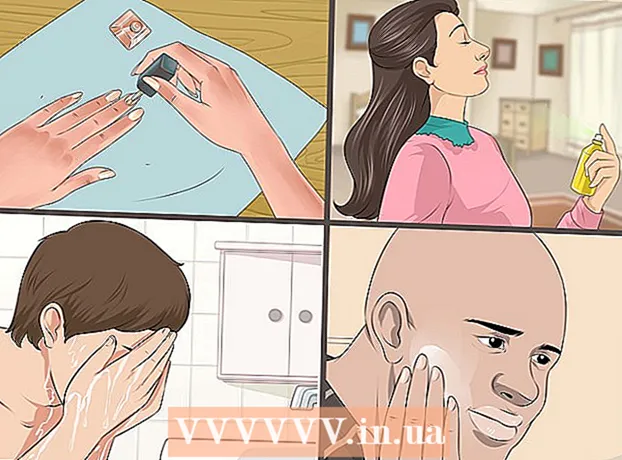Avtor:
Ellen Moore
Datum Ustvarjanja:
16 Januar 2021
Datum Posodobitve:
3 Julij. 2024

Vsebina
- Koraki
- Metoda 1 od 3: Obrezovanje besedila z levo in desno (angleško LEFT in RIGHT)
- Metoda 2 od 3: Obrezovanje besedila z uporabo MID (MID angleščina)
- Metoda 3 od 3: Razdelitev besedila v več stolpcev
- Dodatni članki
Ta članek vas bo naučil, kako obrezati besedilo v programu Microsoft Excel. Če želite to narediti, morate najprej v Excel vnesti celotne, neokrnjene podatke.
Koraki
Metoda 1 od 3: Obrezovanje besedila z levo in desno (angleško LEFT in RIGHT)
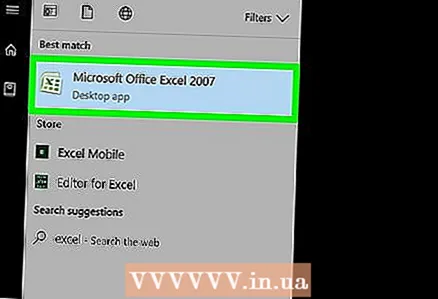 1 Zaženite Microsoft Excel. Če ste že ustvarili dokument s podatki, ki jih je treba obdelati, ga dvokliknite, da ga odprete. V nasprotnem primeru morate zagnati Microsoft Excel, da ustvarite nov delovni zvezek in vanj vnesete podatke.
1 Zaženite Microsoft Excel. Če ste že ustvarili dokument s podatki, ki jih je treba obdelati, ga dvokliknite, da ga odprete. V nasprotnem primeru morate zagnati Microsoft Excel, da ustvarite nov delovni zvezek in vanj vnesete podatke.  2 Izberite celico, v kateri naj bo prikazano skrajšano besedilo. To je treba storiti, ko ste v delovni zvezek že vnesli surove podatke.
2 Izberite celico, v kateri naj bo prikazano skrajšano besedilo. To je treba storiti, ko ste v delovni zvezek že vnesli surove podatke. - Upoštevajte, da se mora izbrana celica razlikovati od celice, ki vsebuje celotno besedilo.
 3 V označeno celico vnesite formulo LEVO ali DESNO. Načelo delovanja formul LEFT in DESNO je enako, kljub dejstvu, da LEFT odraža dano število znakov od začetka besedila dane celice in DESNO - od njegovega konca. Formula, ki jo vnesete, bi morala izgledati tako: "= LEFT (naslov celice z besedilom; število znakov za prikaz)". Napisov vam ni treba vnašati. Spodaj je nekaj primerov uporabe omenjenih funkcij.
3 V označeno celico vnesite formulo LEVO ali DESNO. Načelo delovanja formul LEFT in DESNO je enako, kljub dejstvu, da LEFT odraža dano število znakov od začetka besedila dane celice in DESNO - od njegovega konca. Formula, ki jo vnesete, bi morala izgledati tako: "= LEFT (naslov celice z besedilom; število znakov za prikaz)". Napisov vam ni treba vnašati. Spodaj je nekaj primerov uporabe omenjenih funkcij. - Formula = LEVO (A3,6) bo prikazalo prvih šest znakov besedila iz celice A3. Če prvotna celica vsebuje izraz "mačke so boljše", se bo v celici s formulo pojavil okrnjeni izraz "mačke".
- Formula = DESNO (B2,5) bo prikazalo zadnjih pet znakov besedila iz celice B2. Če celica B2 vsebuje frazo "I love wikiHow", se okrnjeno besedilo "kiHow" prikaže v celici s formulo.
- Ne pozabite, da presledki v besedilu štejejo tudi kot znak.
 4 Ko vnesete parametre formule, pritisnite tipko Enter na tipkovnici. Celica s formulo bo samodejno odražala izrezano besedilo.
4 Ko vnesete parametre formule, pritisnite tipko Enter na tipkovnici. Celica s formulo bo samodejno odražala izrezano besedilo.
Metoda 2 od 3: Obrezovanje besedila z uporabo MID (MID angleščina)
 1 Izberite celico, v kateri želite, da se izrezano besedilo prikaže. Ta celica se mora razlikovati od celice, ki vsebuje obdelano besedilo.
1 Izberite celico, v kateri želite, da se izrezano besedilo prikaže. Ta celica se mora razlikovati od celice, ki vsebuje obdelano besedilo. - Če podatkov še niste vnesli v obdelavo, morate to najprej storiti.
 2 V označeno celico vnesite formulo MID. Funkcija MID vam omogoča, da izvlečete besedilo iz sredine vrstice. Vnesena formula bi morala izgledati tako: "= PSTR (naslov celice z besedilom, redna številka začetnega znaka izvlečenega besedila, število znakov, ki jih je treba izvleči)". Napisov vam ni treba vnašati. Spodaj je nekaj primerov.
2 V označeno celico vnesite formulo MID. Funkcija MID vam omogoča, da izvlečete besedilo iz sredine vrstice. Vnesena formula bi morala izgledati tako: "= PSTR (naslov celice z besedilom, redna številka začetnega znaka izvlečenega besedila, število znakov, ki jih je treba izvleči)". Napisov vam ni treba vnašati. Spodaj je nekaj primerov. - Formula = MID (A1; 3; 3) odraža tri znake iz celice A1, od katerih prvi zavzame tretje mesto od začetka celotnega besedila. Če celica A1 vsebuje besedno zvezo "dirkalnik", se v celici s formulo prikaže skrajšano besedilo "noč".
- Podobno formula = MID (B3,4,8) odraža osem znakov iz celice B3, začenši na četrtem mestu od začetka besedila. Če celica B3 vsebuje stavek "banane niso ljudje", se bo v celici s formulo pojavilo skrajšano besedilo "vse - ne".
 3 Ko vnesete parametre formule, pritisnite tipko Enter na tipkovnici. Celica s formulo bo samodejno odražala izrezano besedilo.
3 Ko vnesete parametre formule, pritisnite tipko Enter na tipkovnici. Celica s formulo bo samodejno odražala izrezano besedilo.
Metoda 3 od 3: Razdelitev besedila v več stolpcev
 1 Izberite celico z besedilom, ki ga želite razdeliti. Vsebovati mora več besedilnih znakov kot presledkov.
1 Izberite celico z besedilom, ki ga želite razdeliti. Vsebovati mora več besedilnih znakov kot presledkov.  2 Kliknite zavihek Podatki. Nahaja se na vrhu orodne vrstice.
2 Kliknite zavihek Podatki. Nahaja se na vrhu orodne vrstice. 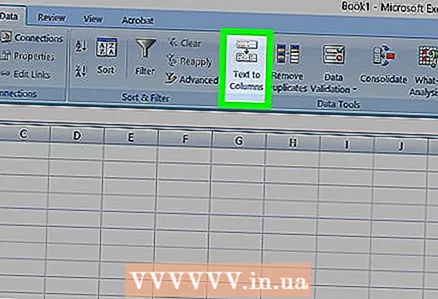 3 Kliknite gumb Besedilo po stolpcih. Ta gumb se nahaja v orodni vrstici v skupini gumbov, imenovanih Data Tools.
3 Kliknite gumb Besedilo po stolpcih. Ta gumb se nahaja v orodni vrstici v skupini gumbov, imenovanih Data Tools. - S funkcijo tega gumba lahko razdelite vsebino celice Excel v več ločenih stolpcev.
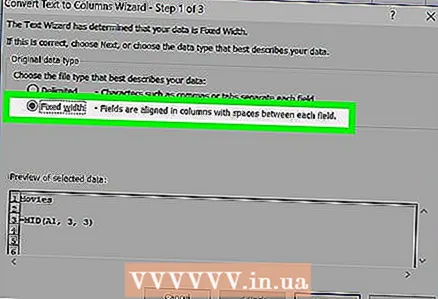 4 V oknu z nastavitvami, ki se prikaže, aktivirajte možnost fiksne širine. Ko v prejšnjem koraku kliknete gumb Besedilo po stolpcih, se odpre nastavitveno okno z imenom "Čarovnik za besedilo (razčlenjevanje) - korak 1 od 3"). V oknu boste lahko izbrali eno od dveh možnosti: "ločeno" ali "fiksno širino".Možnost »ločeno« pomeni, da bo besedilo ločeno s presledki ali vejicami. Ta možnost je običajno uporabna pri obdelavi podatkov, uvoženih iz drugih aplikacij in baz podatkov. Možnost »fiksna širina« vam omogoča, da iz besedila ustvarite stolpce z določenim številom besedilnih znakov.
4 V oknu z nastavitvami, ki se prikaže, aktivirajte možnost fiksne širine. Ko v prejšnjem koraku kliknete gumb Besedilo po stolpcih, se odpre nastavitveno okno z imenom "Čarovnik za besedilo (razčlenjevanje) - korak 1 od 3"). V oknu boste lahko izbrali eno od dveh možnosti: "ločeno" ali "fiksno širino".Možnost »ločeno« pomeni, da bo besedilo ločeno s presledki ali vejicami. Ta možnost je običajno uporabna pri obdelavi podatkov, uvoženih iz drugih aplikacij in baz podatkov. Možnost »fiksna širina« vam omogoča, da iz besedila ustvarite stolpce z določenim številom besedilnih znakov. 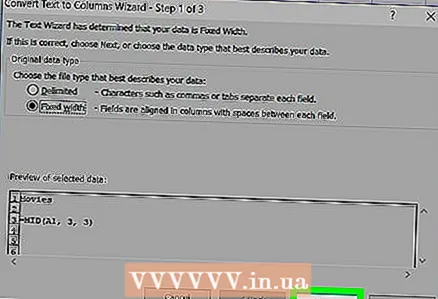 5 Kliknite »Naprej«. Predstavljen vam bo opis treh možnih ukrepov. Če želite vstaviti konec vrstice besedila, kliknite na želeno mesto. Če želite odstraniti konec vrstice, dvokliknite ločnico. Če želite premakniti konec vrstice, kliknite ločnico in jo povlecite na želeno mesto.
5 Kliknite »Naprej«. Predstavljen vam bo opis treh možnih ukrepov. Če želite vstaviti konec vrstice besedila, kliknite na želeno mesto. Če želite odstraniti konec vrstice, dvokliknite ločnico. Če želite premakniti konec vrstice, kliknite ločnico in jo povlecite na želeno mesto. 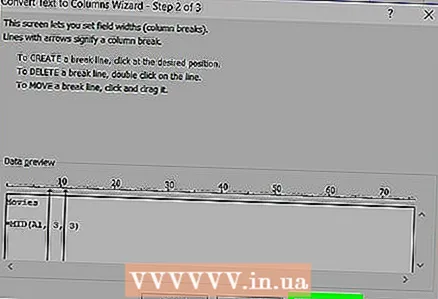 6 Znova kliknite Naprej. V tem oknu vam bo na voljo tudi več možnosti za obliko podatkov stolpca: "splošno", "besedilo", "datum" in "preskoči stolpec". To stran preprosto preskočite, razen če želite namerno spremeniti izvirno obliko podatkov.
6 Znova kliknite Naprej. V tem oknu vam bo na voljo tudi več možnosti za obliko podatkov stolpca: "splošno", "besedilo", "datum" in "preskoči stolpec". To stran preprosto preskočite, razen če želite namerno spremeniti izvirno obliko podatkov.  7 Kliknite gumb Dokončaj. Izvirno besedilo bo zdaj razdeljeno na dve ali več ločenih celic.
7 Kliknite gumb Dokončaj. Izvirno besedilo bo zdaj razdeljeno na dve ali več ločenih celic.
Dodatni članki
 Kako dodati stolpec v vrtilno tabelo
Kako dodati stolpec v vrtilno tabelo 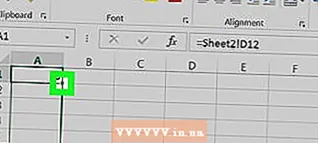 Kako povezati liste v Excelu
Kako povezati liste v Excelu  Kako razvrstiti celice po abecedi v Excelu
Kako razvrstiti celice po abecedi v Excelu 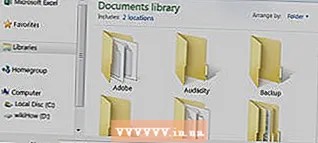 Kako pretvoriti besedilno datoteko (TXT) v datoteko Excel (XLSX)
Kako pretvoriti besedilno datoteko (TXT) v datoteko Excel (XLSX) 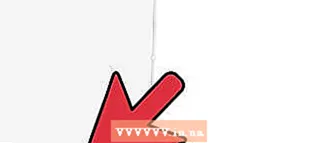 Kako dodati nov zavihek v Excelu
Kako dodati nov zavihek v Excelu 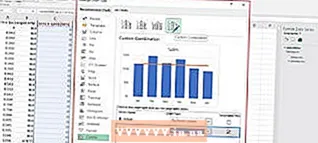 Kako dodati drugo os Y v graf v Microsoft Excelu
Kako dodati drugo os Y v graf v Microsoft Excelu 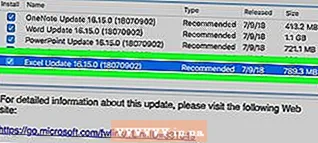 Kako posodobiti Excel
Kako posodobiti Excel 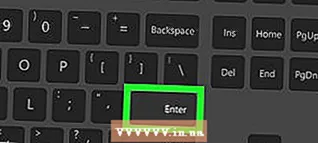 Kako izračunati standardni odklon v Excelu
Kako izračunati standardni odklon v Excelu  Kako preimenovati stolpce v Google Preglednicah (Windows in Mac)
Kako preimenovati stolpce v Google Preglednicah (Windows in Mac) 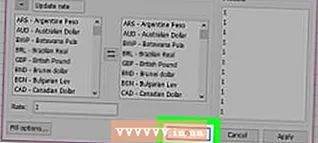 Kako ustvariti pretvornik valut v Excelu
Kako ustvariti pretvornik valut v Excelu  Kako dodati podatke v vrtilno tabelo MS Excel
Kako dodati podatke v vrtilno tabelo MS Excel  Kako spremeniti obliko datuma v programu Microsoft Excel
Kako spremeniti obliko datuma v programu Microsoft Excel 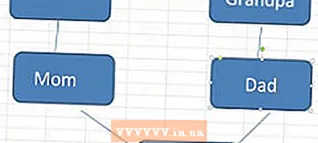 Kako ustvariti družinsko drevo v Excelu
Kako ustvariti družinsko drevo v Excelu 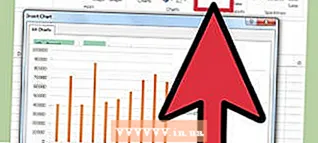 Kako ustvariti vrtilno tabelo v Excelu
Kako ustvariti vrtilno tabelo v Excelu